備忘録 PMDG737NGXにFSUIPCでスイッチを設定する
P3D V5をインストールし、FSUIPC6に更新もしたので、コントローラーのスイッチのアサインを。
PMDGのコントロールイベントの数字をチェックして、63698を足して、設定するのですが、パラメーターを入れないと動きません。0/1/2/3の組合せだったり、マウスのクリックで設定したり・・・SDK.hに記載されているのでそれを参考にします。ところどころ16進で書かれていてるのでややこしい。
ばね付きのスイッチの場合は、ボタンを押したときにマウス左クリック、離したときにマウス左をリリースするよう設定します。
マウス左クリックのパラメーターは、536870912。
左リリースは、131072です。
2日格闘して何とか思うように設定できました。
忘れないようにラベルを貼らねば。
EZDOCK CAMERA V3 備忘録
EZDOCK CAMERA V3がなぜかADD ONに表示されない事象が起き
なぜなのかわからず、ADD ONをインストールしなおしたりしていたのですが
FLIGHT1のフォーラムを覗いていたら解決法が記載されていました。
P3D.EXE 、EZCA.EXE、RESH.EXEの3つの実行ファイルを管理者権限で実行するようにするとうまく動作するみたいです。
EZCA.EXEとRESH.EXEは C:\Program Files\EZCA3.1 フォルダに入っています。
各ファイルのプロパティ⇒互換性タブ⇒管理者権限で実行にチェック。
これで動作するようになりました。
P3D V5にアップグレード
P3D V4で遊んできましたが、PMDG B737の挙動がいまいちだったりするので
思い切ってV5にアップグレードすることにしました。
FSUIPCやFSIPANEL、EZDOC CAMERAも新しいバージョンへ更新。
順調にインストールはすすみ、
さあ起動・・・
・・・
・・
起動しません。
どうやらビデオカードの力不足っぽい。
V4では動いたのになぁ。
GT740では、さすがにダメそう。
マザーボードやCPUはそのままだし、少し前の世代のビデオカードを物色。
・・で、中古でGTX TITAN Xを購入。メモリが12GBのやつ。
電源も新調して・・・結構な出費。
とりあえず起動してみましたが、ちゃんと動いて一安心。
試しに飛んでみたところ、なかなか良い感じ。
FSIPANELもちゃんと動作するし、アップデートしてよかった。
でも、EZDOCK CAMERAがうまく動きません。
ADD ONに表示されないのはなんでだろう?
HGSが表示されないところは前作と一緒かしら。
備忘録 P3D HAT SWITCH の設定
フライトシム用のHONEYCOMB ALPHAヨークですが、HATスイッチがなんかオカシイ。
入力すると画面がブルブルするだけで、全然パンしてくれません。
X55ではちゃんとパンできるのに。
Fly honeycombのfaqにも当該事象はなく、他のコミュニティにもそのような事例はない様子。
まずは本体の不具合を疑ってみます。
Windowsのコンバネから入ってスイッチ類の動作確認をしましたが、しっかりと動いているようなので本体ではなさそう。
一応他の機器を取り外してやってみますが結果は変わらず。
最後にアドオンをはずしてみたら...
ちゃんとパンできました。
どうやらEZDOC CAMERAが悪さしてた様子。
というか、悪さをしていたのではなく、ちゃんと設定していないだけでした。
ジョイスティックの設定でhoneycomb alpha を選択すると、シッカリ動くようになりました。
良かった良かった。
WENA3壊れる
突然WENA3が壊れました。
レビューではさんざん言われているけれど、結構安定して使えていたので油断していました。
充電中に気づいたらランプが消えていて、もう終わったのかと思ったら、うんともすんとも動かなくなってました。
あわててサポートに連絡して、引き取り修理することになりました。同じようなトラブルは多いのか、話がとってもスムーズでした。
保証期間内だから良いけど、一年たたないで故障するのはどうかと。
ついでに愚痴ると、いつまでたってもGoogle fitとの連携ができません。もうすぐ一年たつのに。
販売するときは連携をうたっていたのだから、一年以内には機能の実装してもらいたいです。
この手のデバイスのサイクルは早いと思うので、実装されたときにはもう使う人いないってことにならないか心配です。
ALPHA FLIGHT CONTROL
最近は、フライトシムをやる際は、中古で買ったロジクールのプロ フライト ヨーク & スロットル クアドラントを使っていたのですが、なんかロール・ピッチとも細かい操作がやりづらく感じていたんです。
どんな感じかというと、ロールは入力に対して大きく動いてしまい、ピッチはニュートラル付近の細かい操作ができないといった具合でして、ファイナルでどうもバタバタしてしまいます。
ソフト側でいろいろ調整すればよいのかもしれませんが、なかなかよいセッティングを見つけられませんでした。
まあヘタクソなのが悪いんですけれど。
それで、道具を変えればうまくいくのではと新しいヨークを探していて見つたのが
HONEY COMB AERONAUTICAL のALPHA FLIGHT CONTROLSというやつです。
回転の可動域が180°あるので、リニアな感覚です。ピッチについては、重めで、ニュートラル付近の細かい操作がやり易いです。
サイズ感はロジクールのプロ フライト ヨークと同等で、オプションをつけられるネジ穴も切ってあるので、乗り換えは簡単でした。
やや重量がありますが、ARK DESK MINIに取り付けて、収納位置に持って行っても、パネルが外れてしまうようなことはありません。

良いところばかり書きましたが、不満な点も。
それは、スイッチ類。
ロッカースイッチやロータリースイッチはよいのですが、ヨークのスイッチ類の一部が安っぽい感じです。
あと、親指スイッチが微妙です。
実機のトリムのように同時押しができそうな感じに作られているのですが、このスイッチ上下方向に動かせるのが左手側だけなんです。

右手側は左右方向のスイッチになっているので、右手でヨーク+左手でスロットルという手の置き方だと、ピッチトリムが取りづらい。
ロジクールのは左右どちらにも上下方向のスイッチがついてよかったのに。

スロットルはX56を使っているので、右側に配置すると今度はスロットルが使いづらい・・・
ちなみに、BRAVO THROTTLE QUADRANTというのもありまして、これを買えば、配置の問題は解決します・・・買えということか。
とても欲しいので、いずれは買うと思うけど、しばらくはガマンです。
Tdoist と google カレンダーの連携 (忘備録)
todoistとgoogleカレンダーって連携できるんだって
Todoistとgoogle カレンダーを連携すると、カレンダー上に視覚化できて、超絶便利です。もしtodoistとgoogleカレンダー両方を使っている人は、ぜひ連携させましょう。無料でも使えます。
連携するやり方は2つあって、表示させるだけの方法と、双方向同期させる方法とがあります。
例として「買い物メモ」プロジェクトに「だいこんを買う」というタスクを作成し、これをgoogleカレンダーと同期してみます。
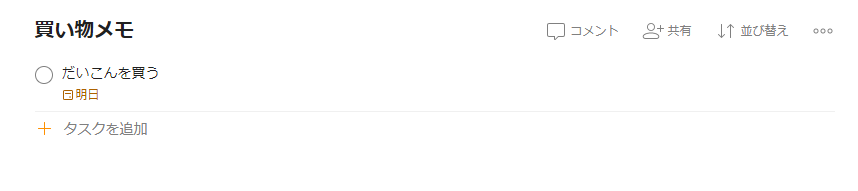
表示させるだけのやり方
googleカレンダーにあるプロジェクトのリストを表示させたい場合は
プロジェクトリストの右側の「・・・」をクリックして
「プロジェクトカレンダーフィードURL」クリックします。
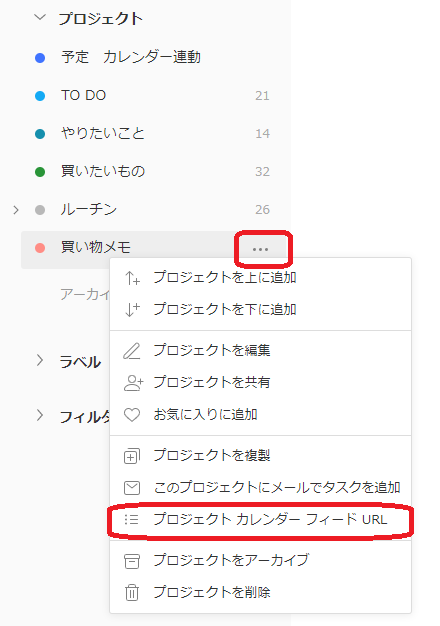
すると、こんな画面が出てくるので、クリップボードへコピーをクリックします。
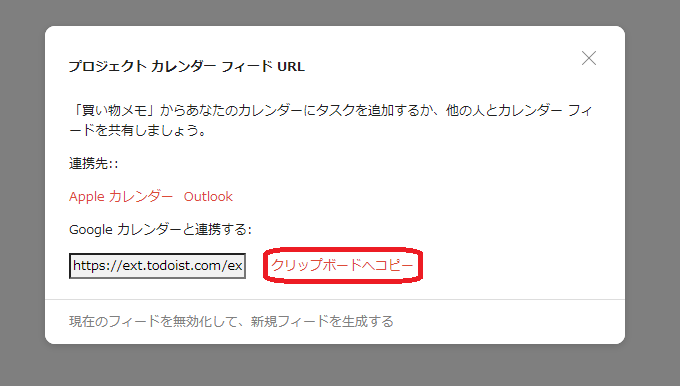
次に、google カレンダーの「他のカレンダー」横の「+」をクリックします。
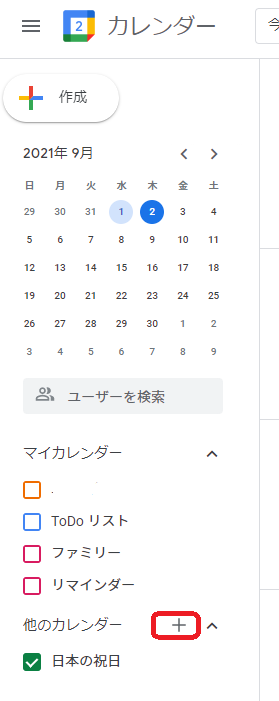
すると、メニューが出てくるので、「URLで追加」をクリックします。
URLを入力する部分に、先ほどコピーしたURLを張り付けると準備完了。
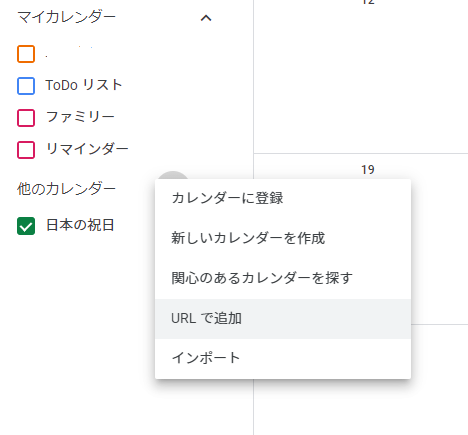
これで「買い物リスト」プロジェクトの中のTODOリストがカレンダーに表示されるようになります。
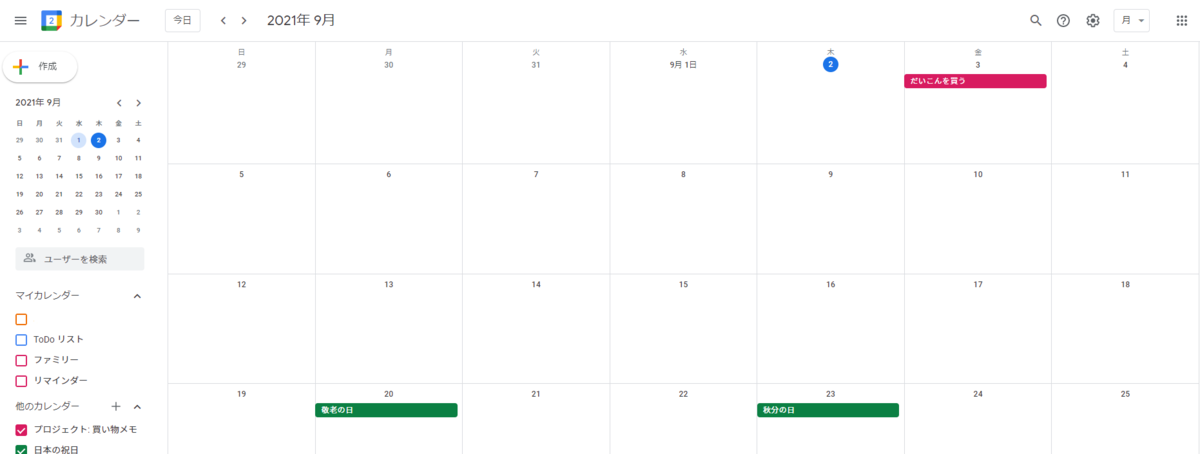
ただ、このやり方だとTodoistからgoogleカレンダーへの一方通行です。googleカレンダー上でTodoistのリストを表示させているだけの状態なので、変更等ができません。
双方向同期の方法
まず、googleカレンダーにあらかじめTodoist用のカレンダーを作成しておきます。
こうすることで、不必要な場合は、チェックボックスを外せば非表示にすることができます。もちろん「表示しっぱなしでいい!」って人や「面倒くさい」という人はこのステップを無視してもよいのですが、googleカレンダーに毎日何かの予定が入っているような人は、それがtodoistにも同期されてしまうのでtodoist側の連携したプロジェクトがえらいことになってしまいます。
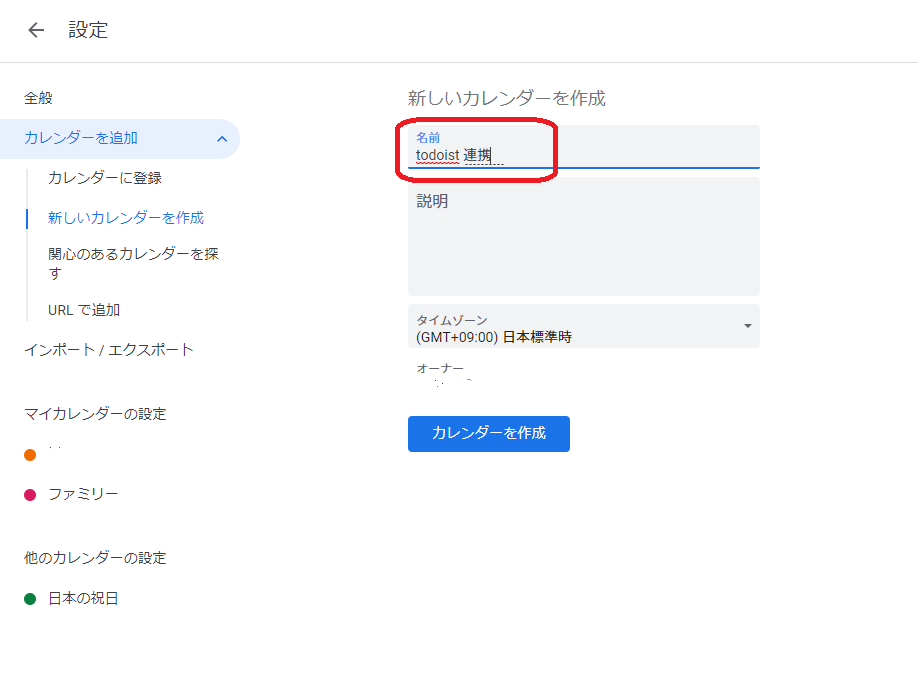
作成すると「マイカレンダー」に新しいカレンダーが作成されます。
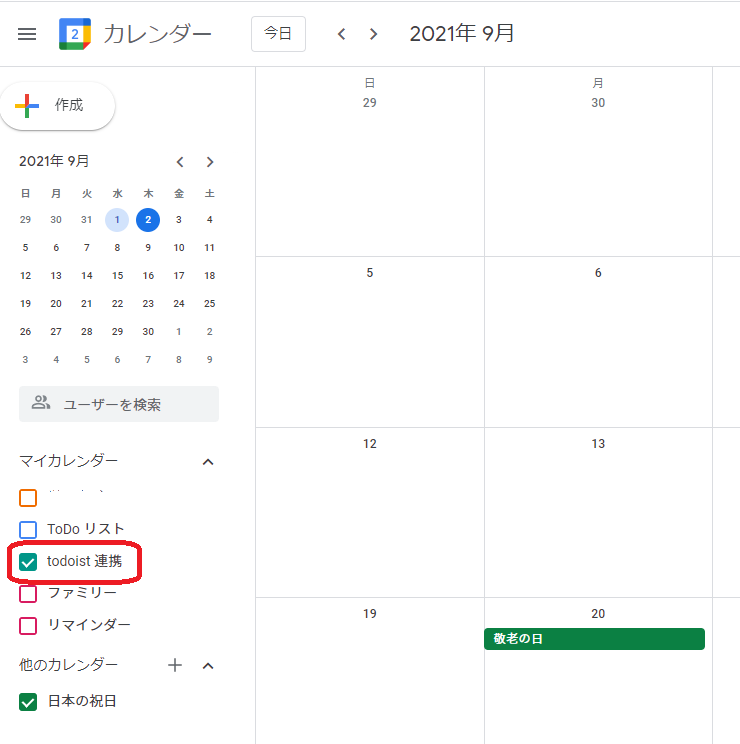
次にtodoistの設定画面⇒連携機能から、「カレンダーを連携」をクリックします。
そうすると、googleのアカウントの選択画面が出てきますので、連携したいアカウントを選択します。複数アカウントを持っている方は、連携するアカウントを間違わないようにしましょう。間違ってしまった場合は、連携を一度削除し、再度やり直すことで対応します。

アカウントとの連携が行われると、どのように連携するか設定するポップアップが出てきます。あらかじめカレンダーを設定しておくと、ここで選択することができます。
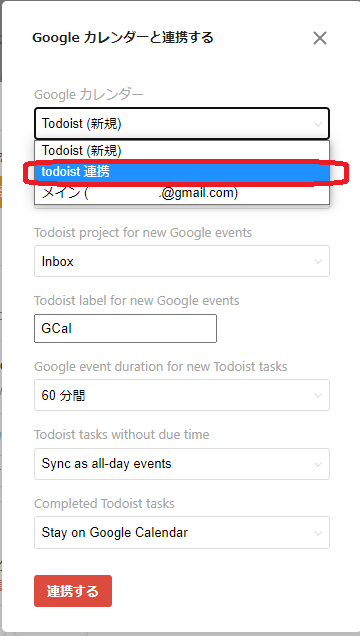
設定する項目は以下の通り。色のついたものをいじっておけばokです。
・どのカレンダーと同期するか
・全部のプロジェクトかある特定のプロジェクトか
・特定の場合はどのプロジェクトと連携するか
・google側で作成したリストにつけるラベルをどうするか
・イベントの長さをどうするか
・期限がないイベントの時間をどうするか
・完了したタスクをgoogleカレンダーに残すかどうか
今回は以下のように設定します。
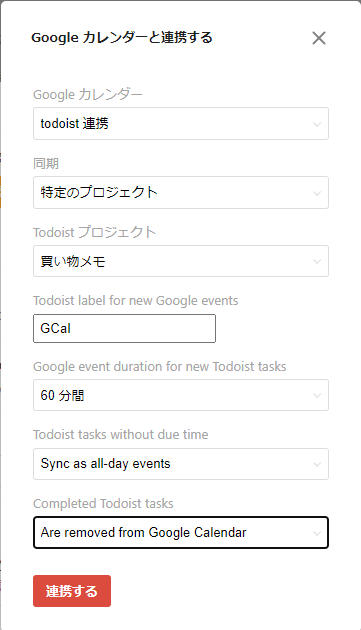
そうすると、金曜日のタスクとして、todoistのタスクがカレンダーに表示されました。
ちなみに、時間を設定していないので終日の予定として表示されています。
ただ、連携プロジェクトにはいいていても、日付が設定されていない場合はカレンダーに表示されないので注意が必要です。
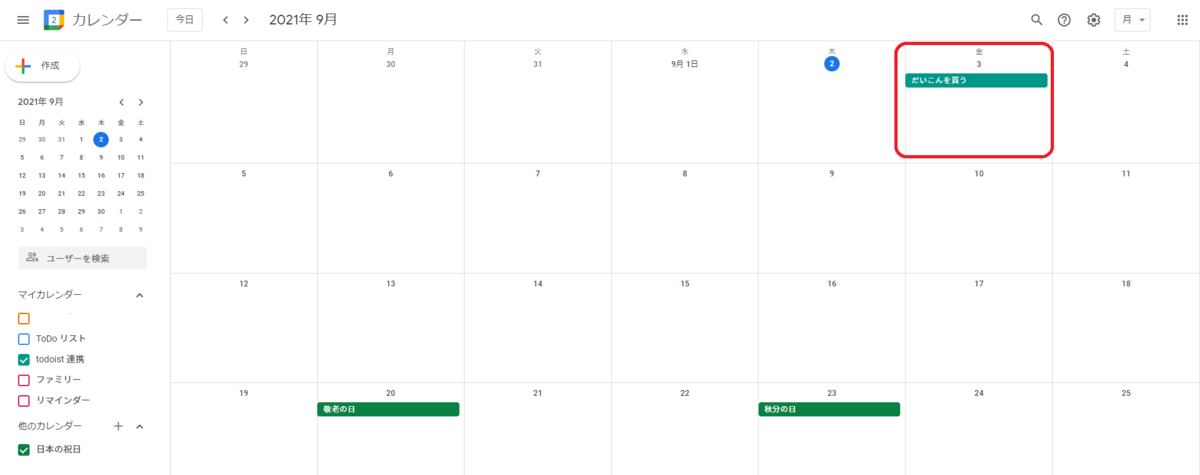
試しに土曜日にtodoを移動してみます。ドラッグで移動できるので楽ちん。
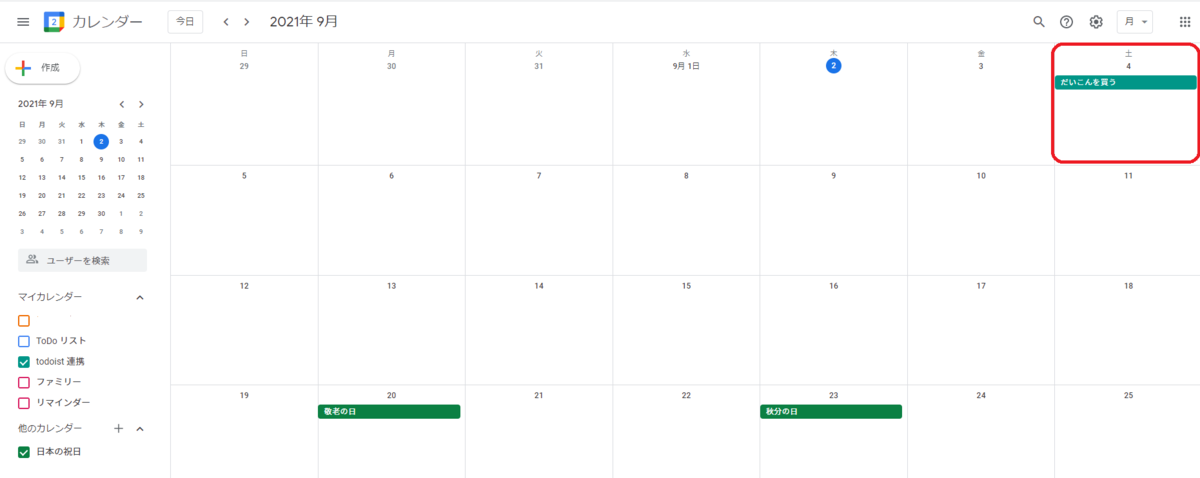
ちゃんと土曜日に変更されました。
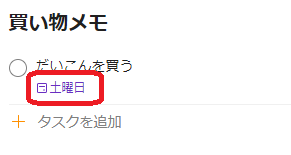
今度はgoogle カレンダーのtodoist用カレンダーに「日曜日に玉ねぎを買う」という予定を入れてみます。
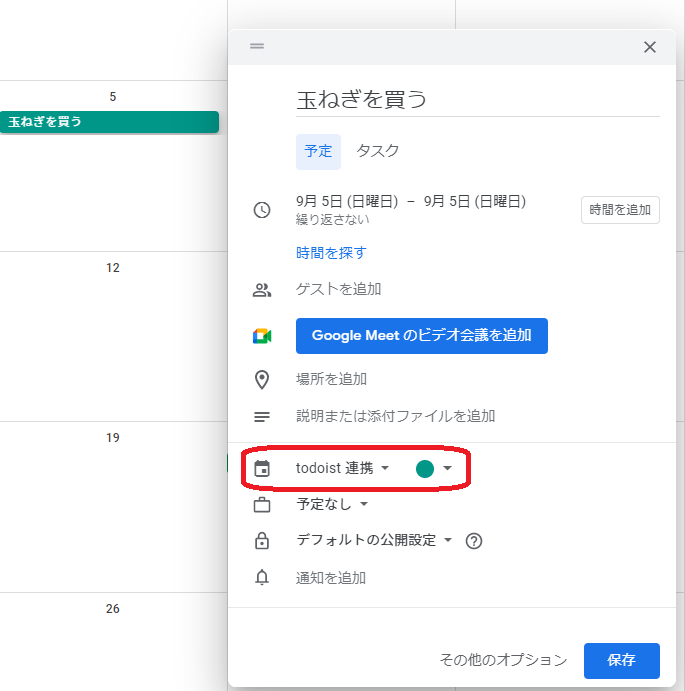
ちゃんとtodoistに反映されました。google側で入力したタスクには設定した通り「gcal」というラベルが付きます。
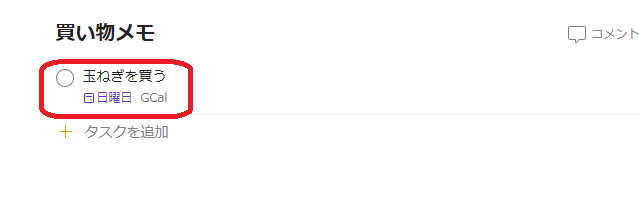
こんな風につかってます
todoも予定もとりあえず携帯のtodoistのウィジェットから入力しinboxへ放り込みます。
↓
時間があるときにinboxから予定を取り出し、カレンダー連携プロジェクトへ入れることでgoogleカレンダーに登録します。
↓
googleカレンダーに表示された予定を必要に応じて自分のカレンダーに移したり、家族と共有するカレンダーへ移動させます。(連携させたカレンダーから動かしてしまうとtodoist側のリストは削除されてしまいます)
todoも時間があるときにinboxから取り出して、重要度や時間的余裕の有無で分別しておきます。
↓
やる日が決まったら、日付や時間を仮設定し、連携プロジェクトへ移します。
↓
googleカレンダーで予定を見ながら日付や時間を調整、変更します。